Cómo Espejar en Photoshop en Sencillos Pasos
Ser fotógrafo es un trabajo duro. Desde sudar bajo el sol para hacer fotos hasta congelarse cuando hace frío. Pero la mayoría de los fotógrafos afirman que les encanta esa parte de su trabajo. Sin embargo, la parte de edición es algo que aborrecen. Especialmente cuando tienen que trabajar con Photoshop.
Pero no hay por qué preocuparse. En este artículo vamos a echar un vistazo a cómo espejar fotos en con Photoshop. Sigue leyendo para saber más sobre cómo reflejar una imagen en Photoshop.
1. [Guía Paso a Paso] Cómo Reflejar Imagen en Photoshop
Photoshop es una herramienta eficaz que puedes hacer espejo de una imagen. Parece intimidante al principio, pero una vez que consigues la caída de ella, es un paseo fácil desde allí.
Aquí son los siguientes pasos.
- El primer paso es buscar una foto que quieras editar. Puede ser cualquier cosa, desde una casa, un coche o incluso tu amigo.
En las opciones, elige la herramienta rectángulo-marco y marca las partes que quieras reflejar .

- A continuación, pulsa Ctrl/Cmd+J para reflejar foto a una reunión posterior. Asegúrate de utilizar la combinación perfecta de Presionar Ctrl/Cmd+J. De lo contrario, no funcionará.
- Después, pulsa Ctrl/Cmd+T para hacer una transformación libre. Ahora, necesitas hacer clic derecho en su casa y selecciona voltear verticalmente.
Ahora tienes que arrastrar la capa del suelo justo debajo del objeto para que quede bien.

Seguidamente, selecciona Filtro, luego Desenfoque y haz clic en Desenfoque de movimiento. Después de eso, es necesario seleccionar el ángulo de 90 grados.

- También puedes agregar variaciones al espejear imagen. Para una variación difuminada, elige el botón de máscara de capa de las opciones.
- Después de eso, selecciona la herramienta de degradado y luego colócala en primer plano. Ahora debes apretar D para ajustar los colores.
Ahora, simplemente arrastra el reflejo para que se vea favorecedor.

- Una vez lo tengas, también puedes hacer la variación del charco. Para ello, utiliza la herramienta lazo y selecciona el área que necesitas como reflejo. Asegúrate de hacer la selección en forma de charco.
Añade una nueva capa y luego añade un color de fondo. Después de eso, pulsa Cmd + Supr para mac. Y Ctrl+Retroceso para Windows.

- Después, arrastra la capa del charco al lugar que deseas. Ahora, haz clic en alt/opción y comienza a mover el cursor. Cuando el cursor comienza a convertirse en un cursor. Haz clic con tu ratón.
- Ahora, selecciona Desenfoque de filtro y luego Desenfoque Gaussiano. Con esto, puedes suavizar los bordes del reflejo para que se vea mejor.
También puedes bajar la opacidad del desenfoque a tu gusto.¡Con todos arriba,logrará reflejar imagen!

2. [Consejo Extra] HitPaw AI Photo Enhancer para Ayudarte a Editar Foto en Espejo con Un Solo Clic
Si no estás satisfecho después del resultado de cómo espejear imagen en Photoshop. No hay necesidad de preocuparse, ya que también puedes mejorar tu imagen para que se vea mucho mejor que el resultado original. Aunque hay muchas herramientas disponibles en el mercado. Pero, no todas las herramientas son adecuadas para el trabajo. Es por eso que tenemos la solución perfecta para tu problema.
El HitPaw AI Photo Enhancer es una herramienta basada en una IA de un clic que te ayudará a mejorar tus imágenes en cuestión de segundos.

Hay muchas funciones que la convierten en la mejor herramienta para tu negocio. Por ejemplo, puedes utilizar la función de mejora con un solo clic para mejorar tus imágenes. Aparte de eso, también hay una función de mejora por lotes disponible que te ayudará a terminar con el trabajo a granel en cuestión de minutos.
Además, puedes personalizar el tamaño de las imágenes según tus preferencias. Esta herramienta está disponible tanto para Mac como para Windows, por lo que no tendrás que preocuparte de cambiar de dispositivo. También hay una aplicación para los usuarios de Android.
- Procesamiento superrápido
- Herramienta fiable
- Mejora por lotes
- Solución en un clic
Ahora que ya sabes por qué la herramienta HitPaw FotorPea es la mejor solución a tu problema. Aquí está cómo puedes utilizar la herramienta.
-
Paso 1.El primer paso es descargar la herramienta HitPaw FotorPea desde el siguiente botón
-
Paso 2.Utilizando el botón de selección de imágenes, carga la imagen

-
Paso 3.Tienes a tu disposición un total de 4 modelos de IA. Elige el modelo general para este caso

-
Paso 4.También puedes previsualizar el efecto para asegurarte de que estás satisfecho con los resultados
-
Paso 5.Cuando creas que has terminado con la edición, pulsa exportar para guardar la imagen en tu escritorio. Ahora puedes utilizar la imagen de la forma que quieras
Conclusión
Convertir imagen espejo con Photoshop es un método fácil de usar para hacer que tus fotos se vean mejor. Sin embargo, no todos saben cómo eliminar reflejos en Photoshop. Pero en esta guía puedes encontrar las respuestas a tu problema. Aparte de eso, si sientes que a tus fotos les falta ese toque extra, todo lo que tienes que hacer es usar HitPaw FotorPea para tener el trabajo perfectamente hecho.
Una vez más, una aplicación móvil puede proporcionarte más comodidad, puedes probar HitPaw FotorPea mobile app











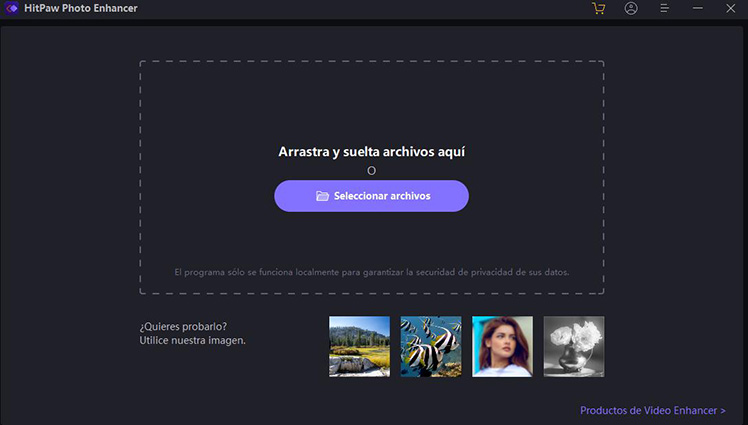
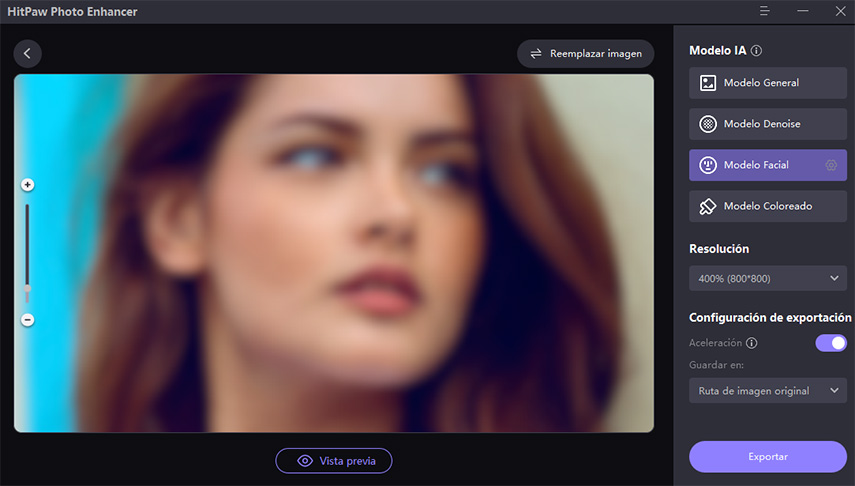

 HitPaw VikPea
HitPaw VikPea HitPaw VoicePea
HitPaw VoicePea



Compartir este artículo:
Valorar este producto:
Juan Mario
Redactor jefe
Trabajo como autónomo desde hace más de cinco años. He publicado contenido sobre edición de video, edición de fotos, conversión de video y películas en varios sitios web.
Más ArtículosDejar un comentario
Introduce tu opinión sobre los artículos de HitPaw